Замена жесткого диска на SSD в Lenovo IdeaPad Yoga 11. Переустановка Windows 8.1 без потери лицензии.

Еще перед отпуском мне принесли один довольно интересный ультрабук на базе Windows - Lenovo IdeaPad Yoga с умершим штатным HDD. Интересен он прежде всего тем, что может быть как ноутбуком, так и планшетом, к тому же обладает весьма неплохим временем автономной работы. Конечно, вес устройства оставляет желать лучшего, но это не главная проблема...
Я не знаю что заставляет производителей пихать мерзкие жесткие диски в далеко не самые дешевые ноутбуки. Яркий пример Lenovo IdeaPad Yoga 11 с чудовищно медленным и не надежным HDD Seagate ST500LT032, у которого кроме толщины в 5 мм никаких иных достоинств нет вовсе. А ведь за эти, никому не нужные пару миллиметров компактности приходится доплачивать процентов на 30-40 дороже аналогов, плюс заменить данный диск получится далеко не на всякий SSD (утверждение справедливо конечно в контексте ультрабука Lenovo Yoga).

В общем, вскрыв корпус ультрабука, изначально возникли некоторые сомнения встанет ли новый Samsung SSD 750 EVO (один из самых "худеньких" SSD) на место Seagate Ultrathin HDD, как-никак 6.8 мм против 5 мм. На самом деле обошлось даже без удаления мягкой подложки. Можете убедиться на фото.
Переустановка Windows 8.1 без потери лицензии
Как я уже говорил в начале, HDD в ноуте ушел к своим цифровым праотцам, причем весьма конкретно - смысла восстанавливать его уже не было.
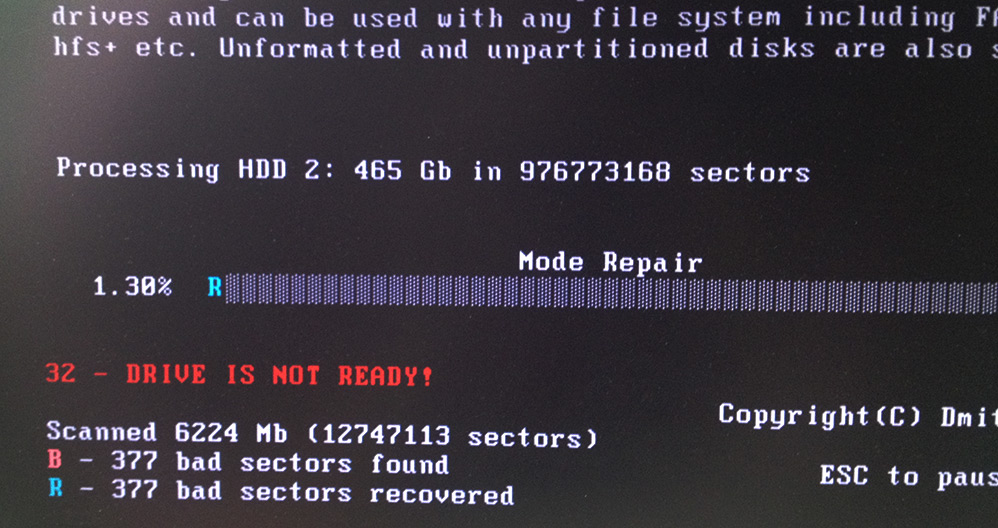
Я конечно сделал попытку вытащить оттуда заводской раздел восстановления, но излишне замудрёная структура разделов GPT и в целом устройство системы восстановления Lenovo Yoga как-то не вселяли уверенности в успехе операции. Потому было решено пойти простым путём, а именно загрузить нужную версию операционной системы непосредственно с сайта Microsoft и автоматически активировать её с помощью BIOS UEFI, так как ключ зашит именно там.
- Скачиваем образ диска Windows 8.1 / Windows 10 с сайта Microsoft.
- Создаем загрузочную флешку UEFI GPT с Windows.
Как оказалось, не все в курсе что образы дисков Windows 8.1/10 или Windows 7 можно скачать непосредственно с сайта Microsoft без всякой регистрации (правда для семерки требуется ввести ключ продукта).
Скачать образ диска с Windows 8.1 (файл ISO) https://www.microsoft.com/ru-ru/software-download/windows8ISO
Нам потребуется USB накопитель емкостью не менее 4Гб. Я уже рассказывал о бесплатной программе Rufus, для создания загрузочной флешки с FreeDOS и Linux. Это, пожалуй, и самый простой способ сделать загрузочную флешку UEFI с Windows 8/8.1/10.
Подробнее ознакомиться с данной программой и узнать немного про UEFI можно приведенной ссылке чуть выше, там всё просто. А сегодня хочу рассказать другом способе создания загрузочной флешки Windows 8.1 UEFI со схемой разделов GPT вообще без использования каких-либо программ. Все описанные действия необходимо производить в командной строке Windows начиная с версии Vista и более поздних. Запустите командную строку от имени администратора и последовательно выполните следующие команды (комментарии вводить не нужно):
diskpart //запуск diskpart
DISKPART> list disk //просмотр списка подключенных дисков
DISKPART> select disk # //выбор номера, соответствующего флешке
DISKPART> clean //очистка флешки
DISKPART> create partition primary //создание основного раздела на диске
DISKPART> active //делаем раздел активным
DISKPART> format fs=ntfs quick //быстрое форматирование в NTFS
DISKPART> assign //присвоение имени диска
DISKPART> exit //выход из diskpart
Осталось только распаковать скачанный образ ISO с Windows 8.1 на подготовленную флешку (если у вас имеется DVD с Windows 8.1, то достаточно просто скопировать все файлы с него на накопитель).
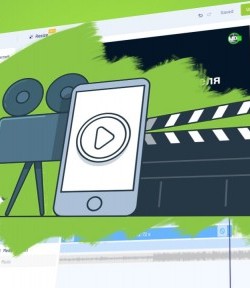
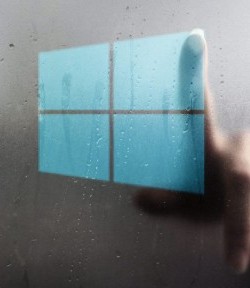






Комментариев: 4
Привет! может поможете с этим ноутом yoga 2-11? Разыскиваю оригинальный образ раздела восстановления с винта, может скинете куда-нить на файлообменник или торрент? очень надо (
Оригинального образа у меня не было. А чем не подходит описанный вариант с загрузкой образа с сайта Microsoft? Система абсолютно легальной остается и активируется, нет только заводского образа восстановления.
дак лицензия вшита в биос. закакой такие заморочки? скачал образ и установил просто. скачал прогу для обнаруживания ключа в биосе, ввел в винду и активировал (в том случае, если Ос сама не увидит его).
Добрый день! Скажите пожалуйста, если я обновился бесплатно до Windows 10 биос перепрошился на лицензию десятки? Думаю менять жесткий диск, не знаю что ставить